Các chủ đề liên quan
[Notebook] Cách xử lý khi laptop bị dừng tại logo ASUS / ROG - Khắc phục sự cố
Sản phẩm áp dụng: Máy tính xách tay, Máy tính để bàn, Máy tính tất cả trong một, Máy chơi game cầm tay
Nếu thiết bị của bạn vẫn bị kẹt ở màn hình logo ASUS/ROG và không chuyển sang hệ điều hành Windows sau khi khởi động, sau đây là một số bước khắc phục sự cố có thể thực hiện.
Lưu ý : Nếu bạn thấy cảnh báo 「Back Cover was Opened」 trên màn hình logo ASUS/ROG, hãy xem giải pháp trong phần Hỏi & Đáp .
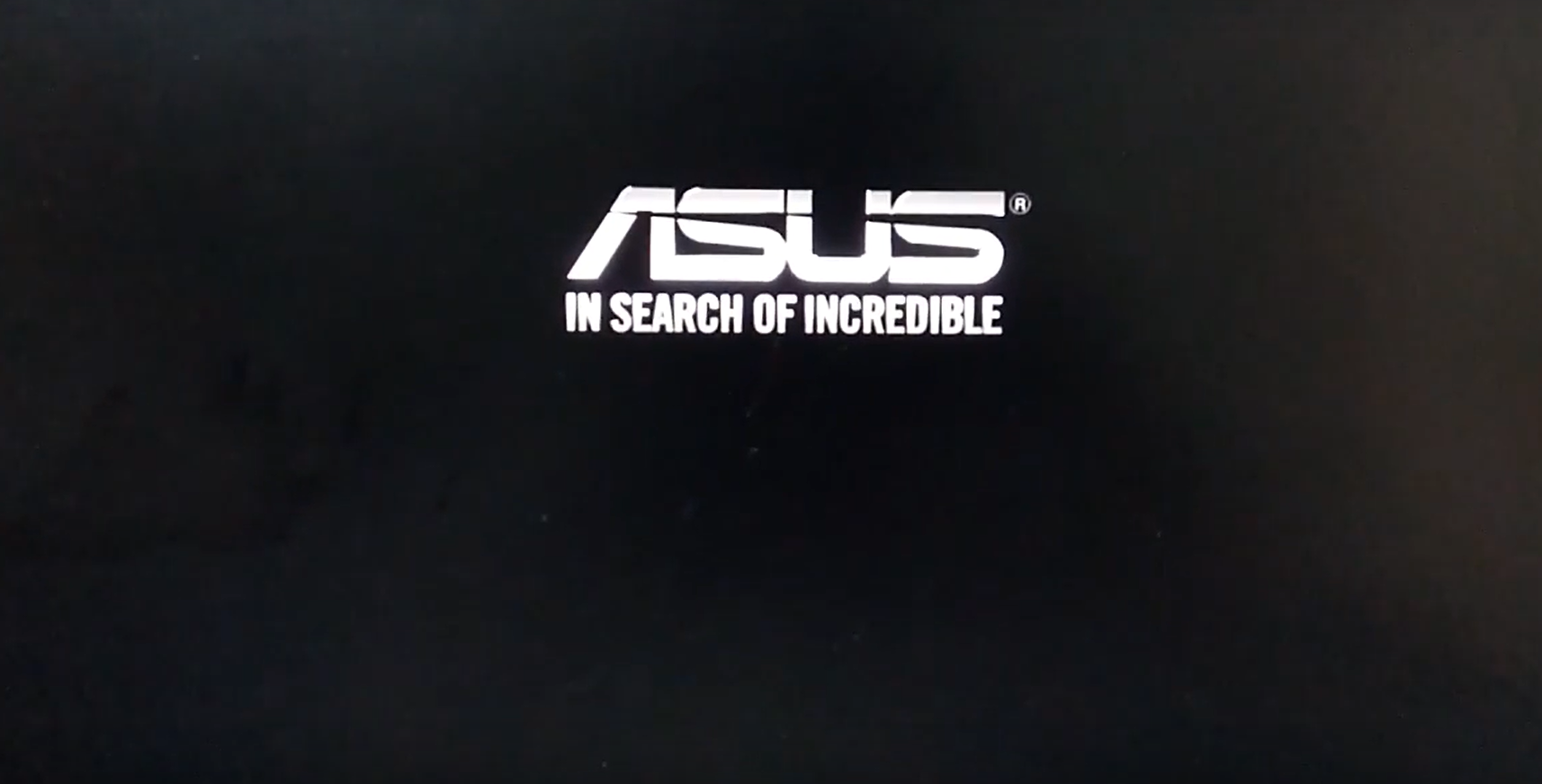

Để cung cấp cho bạn hướng dẫn chi tiết hơn, bạn cũng có thể nhấp vào liên kết video YouTube ASUS bên dưới để biết thêm về Cách khắc phục màn hình logo ASUS / ROG bị treo.
Khởi động lại thiết bị
Nếu thiết bị của bạn bị kẹt ở màn hình logo ASUS, hãy thử tắt mạnh máy tính rồi khởi động lại. Đôi khi, vấn đề này chỉ là tạm thời.
Nhấn và giữ nút nguồn cho đến khi đèn báo nguồn tắt để tắt thiết bị. Sau vài giây, khởi động lại thiết bị.
Xóa thiết bị bên ngoài và cập nhật BIOS
- Ngắt kết nối tất cả các thiết bị bên ngoài , bao gồm bàn phím, chuột, ổ cứng ngoài, máy in, mọi đĩa quang trong ổ CD/DVD và mọi thẻ bộ điều hợp trong đầu đọc thẻ, v.v.
Lưu ý : Nếu bạn đang sử dụng máy tính để bàn, trước tiên hãy kết nối màn hình ngoài để đảm bảo máy tính có thể khởi động và hiển thị bình thường. - Cập nhật BIOS lên phiên bản mới nhất , tại đây bạn có thể tìm hiểu thêm về Cách cập nhật BIOS bằng EZ Flash . (Đối với máy tính để bàn, hãy tham khảo hướng dẫn Bo mạch chủ ASUS EZ Flash 3. )
Tải xuống tệp BIOS cho thiết bị có vấn đề từ trang web ASUS trên một máy tính khác và đặt nó vào thiết bị lưu trữ bên ngoài (ổ flash USB hoặc ổ cứng ngoài) nếu cần. Nếu bạn không có máy tính hoặc bộ nhớ ngoài khác hoặc nếu BIOS đã cập nhật, bạn có thể bỏ qua bước này.
Thực hiện Đặt lại CMOS/Đặt lại cứng
Tháo bộ điều hợp nguồn và thực hiện xóa CMOS để đặt lại phần cứng về cài đặt mặc định . Bạn có thể tham khảo các bài viết liên quan để được hướng dẫn cách xóa CMOS:
- Notebook/PC tất cả trong một: Cách thực hiện đặt lại bộ điều khiển nhúng (EC)/Đặt lại cứng
- Máy tính để bàn: Cách xóa CMOS
Lưu ý : Đối với các mẫu máy tính xách tay TP420IA và UX425IA, không tháo bộ đổi nguồn; thực hiện xóa CMOS với bộ chuyển đổi được kết nối. Nếu bạn không chắc chắn về model máy tính chính xác của mình, hãy tham khảo bài viết này: Cách tìm model máy tính của bạn .
Thực hiện thiết lập lại BIOS
- Truy cập màn hình thiết lập BIOS trên thiết bị.
Trước tiên, hãy tắt thiết bị. Nếu thiết bị của bạn đã bị kẹt trên màn hình Windows, hãy nhấn và giữ phím [F2] trên bàn phím , sau đó nhấn nút nguồn để bật thiết bị. Nhả phím [F2] khi màn hình thiết lập BIOS xuất hiện. Tìm hiểu thêm về Cách vào màn hình thiết lập BIOS .
Lưu ý : Đối với một số mẫu máy tính để bàn cũ hơn, bạn có thể cần nhấn và giữ phím [Del] trong khi khởi động để truy cập màn hình cấu hình BIOS.
Lưu ý : Đối với máy chơi game cầm tay, hãy nhấn và giữ nút [Giảm âm lượng] , sau đó nhấn nút nguồn. - Khi vào màn hình thiết lập BIOS, vui lòng tham khảo bài viết: Cách khôi phục cài đặt BIOS .
Khởi động ở Chế độ an toàn và thực hiện Khôi phục hệ thống
- Tham khảo bài viết này để khởi động vào Chế độ An toàn: Cách khởi động vào Chế độ An toàn khi không thể vào hệ thống .
- Khi ở Chế độ an toàn, hãy cân nhắc sao lưu dữ liệu cá nhân của bạn và sau đó thực hiện khôi phục hệ thống. Tìm hiểu thêm về Cách khôi phục (cài đặt lại) hệ thống .
Câu hỏi 1: Tại sao màn hình logo ASUS/ROG lại hiển thị cảnh báo 「Back Cover was Opened」? Tôi có thể giải quyết vấn đề này như thế nào?
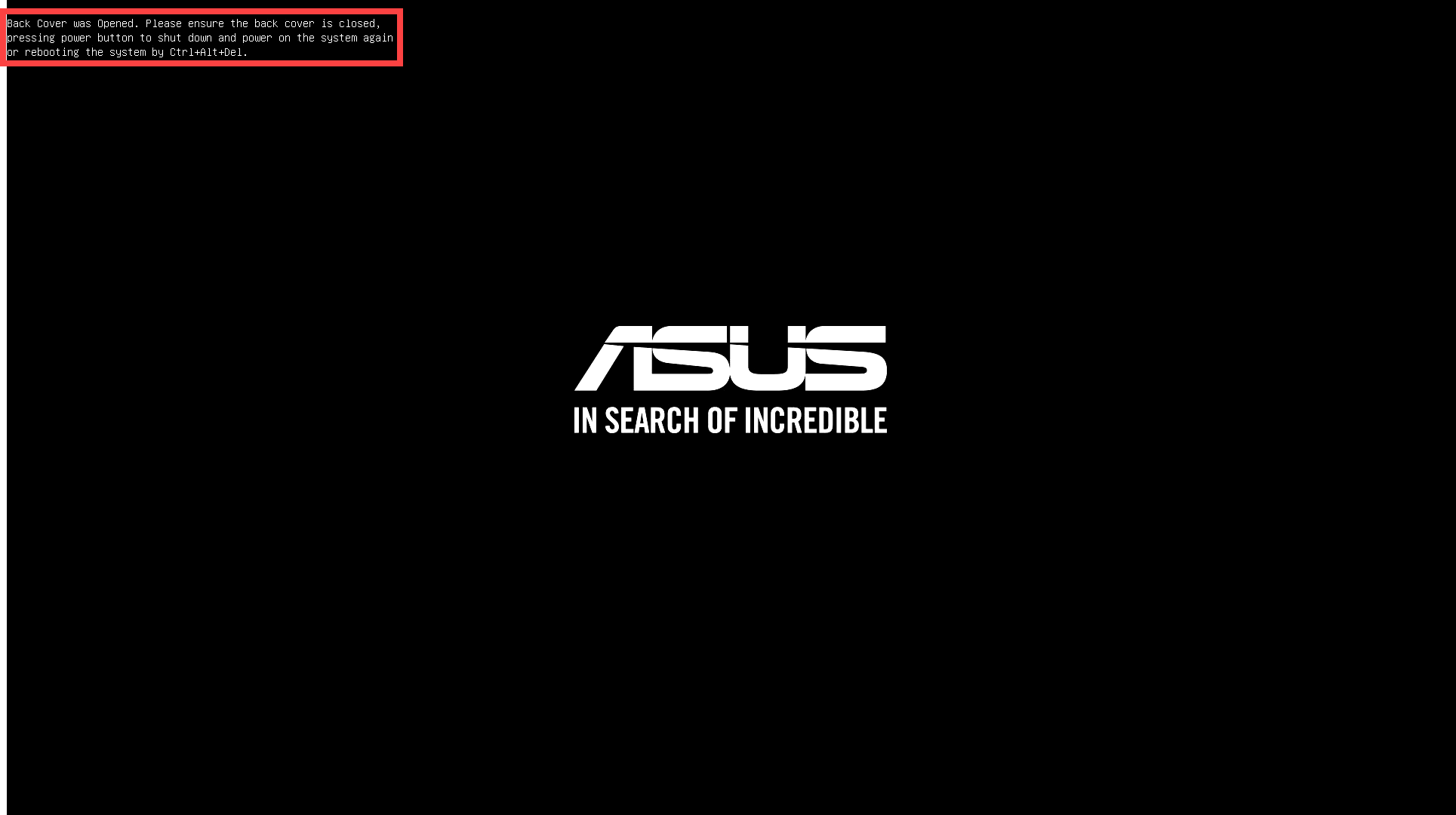
Trả lời 1: Một số máy tính xách tay được trang bị Cảm biến ánh sáng xung quanh (ALS) sẽ ghi lại thời điểm nắp dưới được mở và sẽ nhắc nhở bạn lần đầu tiên khi bạn bật thiết bị sau khi gắn lại nắp dưới đúng cách.
Lưu ý : Cảm biến ánh sáng xung quanh là tính năng thiết kế mới để bảo vệ hệ thống khi tắt nguồn. Khi tháo nắp lưng, để cảm biến tiếp xúc với ánh sáng, hệ thống sẽ tự động ngắt nguồn để kích hoạt cơ chế bảo vệ.
Nếu bạn thấy lời nhắc này, bạn chỉ cần nhấn nút nguồn để tắt máy tính, sau đó nhấn lại để khởi động và vào hệ thống như bình thường.
Ngoài ra, bạn có thể nhấn 「Ctrl + Alt + Del」 trên bàn phím để khởi động lại máy tính và vào hệ thống trực tiếp.
Nếu vấn đề của bạn vẫn chưa được giải quyết, vui lòng liên hệ với bộ phận hỗ trợ khách hàng của ASUS để được hỗ trợ thêm.